Numérisation en Mode avancé
Utilisez l'onglet Mode avancé pour numériser en spécifiant le mode couleur, la résolution de sortie, la luminosité de l'image, la tonalité des couleurs et d'autres paramètres.
Reportez-vous à la section Numérisation de plusieurs documents simultanément à l'aide de ScanGear (pilote du scanner) pour numériser plusieurs documents simultanément.
Pour numériser plusieurs documents placés dans le CAD (chargeur automatique de documents), reportez-vous à la sectionNumérisation de plusieurs documents à partir du CAD (chargeur automatique de documents) en Mode avancé.
 Important
Important
-
Les types de documents suivants ne peuvent pas être numérisés correctement. Dans ce cas, cliquez sur
 (Miniature) dans la barre d'outils afin d'activer la vue de l'image entière et de numériser.
(Miniature) dans la barre d'outils afin d'activer la vue de l'image entière et de numériser.- Photographies avec un arrière-plan très pâle
- Documents imprimés sur du papier blanc, texte manuscrit, cartes de visite et d'autres documents pas nets
- Documents fins
- Documents épais
-
Les types de documents suivants ne peuvent pas être numérisés correctement.
- Documents de taille inférieure à un carré de 3 cm (1,2 pouce) de côté
- Photographies qui ont été découpées de manière différente
-
Placez le document sur la vitre, puis démarrez ScanGear (pilote du scanner).
-
Cliquez sur l'onglet Mode avancé
L'onglet bascule sur Mode avancé.
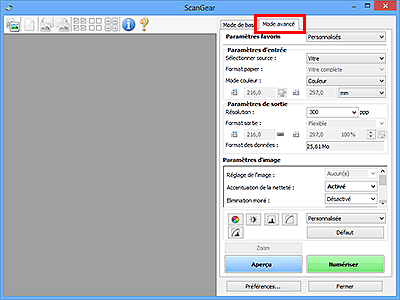
 Remarque
Remarque- Lorsque vous passez d'un mode à l'autre, les paramètres ne sont pas conservés.
-
Configurez les Paramètres d'entrée.
-
Cliquez sur Aperçu.
L'aperçu des images s'affiche dans la zone d'aperçu.
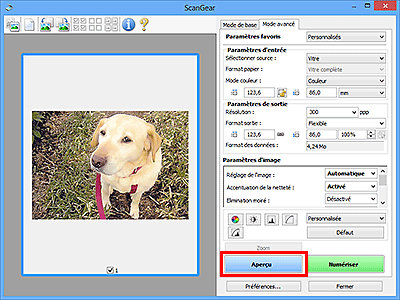
 Important
Important- L'Aperçu n'est pas disponible lorsque vous numérisez à partir du CAD.
-
Définissez les Paramètres de sortie.
-
Ajustez le cadre de découpe (zone de numérisation), corrigez l'image et réglez les couleurs, selon vos besoins.
-
Cliquez sur Numériser.
La numérisation commence.
 Remarque
Remarque
- Cliquez sur
 (Informations) pour afficher une boîte de dialogue montrant le type de document et d'autres informations concernant les paramètres de numérisation actuels.
(Informations) pour afficher une boîte de dialogue montrant le type de document et d'autres informations concernant les paramètres de numérisation actuels. - La manière dont ScanGear se comporte à l'issue de la numérisation peut être définie à partir de État de la boîte de dialogue ScanGear après numérisation sur l'onglet Numériser de la boîte de dialogue Préférences.

